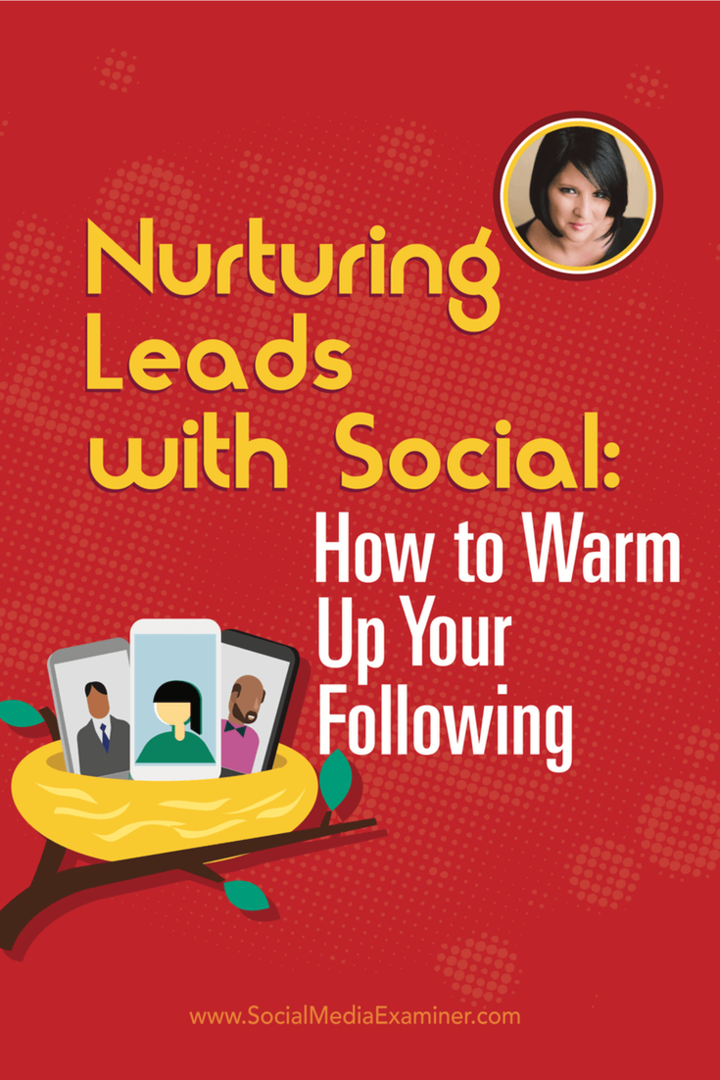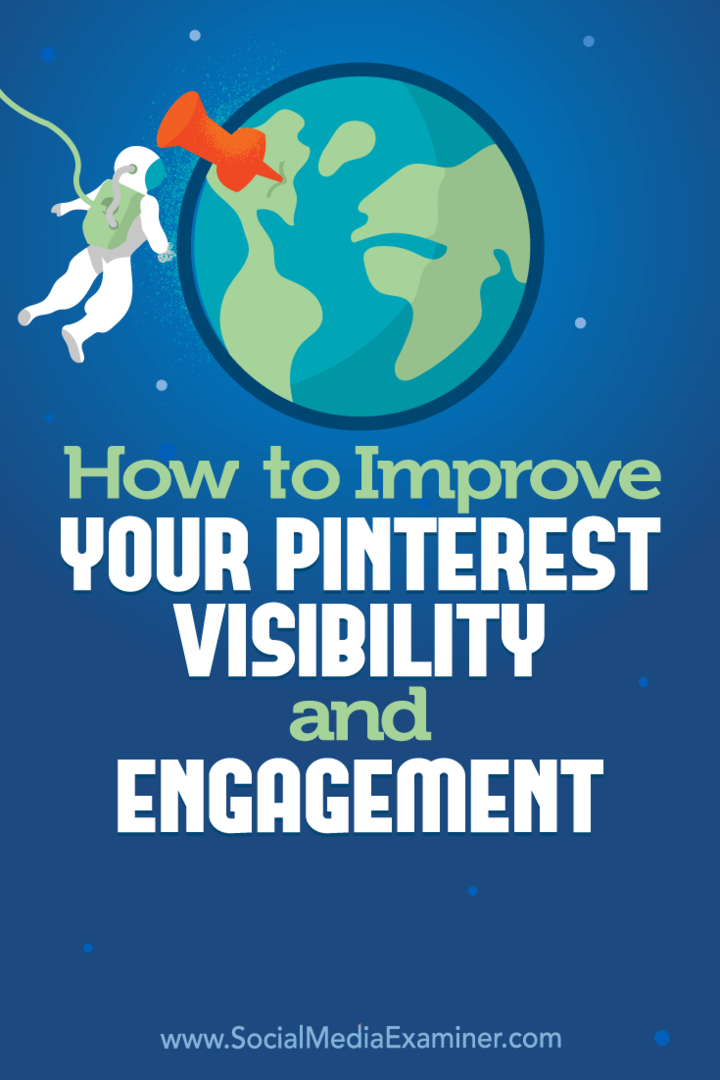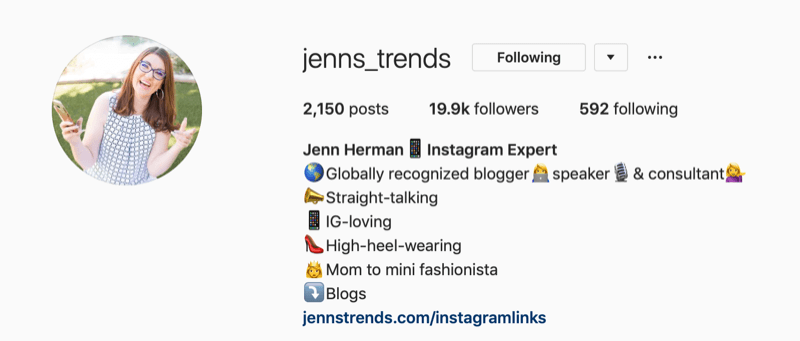3 outils pour mieux gérer votre présence sur les réseaux sociaux: Social Media Examiner
Outils De Médias Sociaux Stratégie De Médias Sociaux / / September 25, 2020
 Voulez-vous utiliser plus efficacement votre temps sur les réseaux sociaux?
Voulez-vous utiliser plus efficacement votre temps sur les réseaux sociaux?
Recherchez-vous des outils qui vous aideront à gérer vos efforts sur les réseaux sociaux?
Dans cet article, vous allez découvrez 3 outils pour vous permettre de devenir plus efficace et efficient avec les médias sociaux.
# 1: Glyder - Marketing des médias sociaux depuis votre iPhone
Glyder est un application iPhone qui vous permet de partager des messages marketing bien conçus sous forme de mises à jour sur les réseaux sociaux en utilisant des modèles prédéfinis.
Vous n'avez plus besoin d'un concepteur pour produire des images afin de promouvoir votre dernier concours, offre ou mise à jour de statut. Avec Glyder, vous pouvez choisissez parmi une large gamme de modèles graphiques qui utilisent des formats et des mots testés et testés pour vous aider à obtenir la meilleure conversion de vos messages marketing.
Glyder vous aide améliorer la qualité du contenu que vous partagez et soyez plus efficace avec votre appareil mobile pour le marketing sur les réseaux sociaux.
Caractéristiques
-
Sélectionnez l'un des modèles et personnalisez-le en ajoutant votre propre texte, le nom de l'entreprise / l'adresse du site Web et même en changeant l'image.
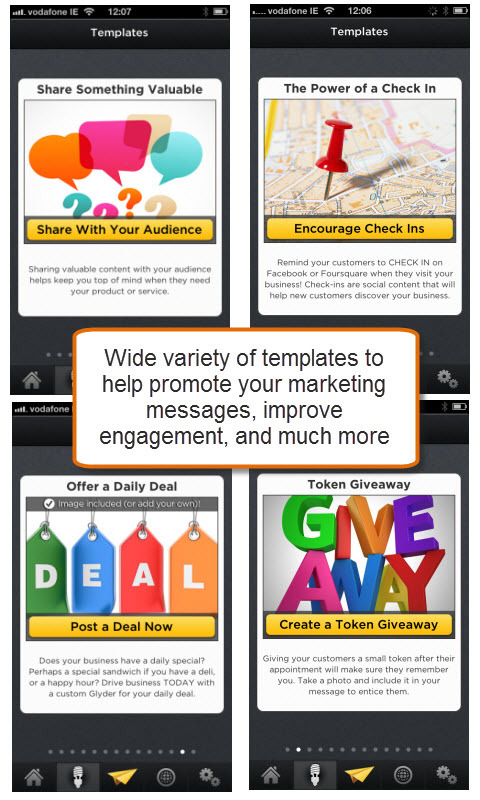
Choisissez parmi une grande variété de modèles qui aident à augmenter la conversion et le partage.
- Envoyez vos messages via Twitter, Pinterest, Facebook, SMS, email, Contact constant et MailChimp.
- Glyder prend également en charge Livret Apple. Cela signifie que les utilisateurs d'Apple iOS 6 peuvent ajouter une image que vous envoyez à leur livret. C'est là qu'ils stockent d'autres articles tels que des billets de cinéma et des cartes d'embarquement. Cela peut être utile si vous souhaitez partager quelque chose comme un coupon qui est échangeable dans votre boutique.
- Créez votre post / message à partir de zéro en utilisant votre propre texte et photos.
- Ajustez vos images en effectuant un zoom avant et en choisissant la partie exacte de l'image que vous souhaitez inclure, puis en appliquant un filtre à améliorez la couleur et le ton de votre photo.
- De nouvelles images et modèles sont ajoutés régulièrement pour vous assurer que vos messages restent frais et nouveaux.
- Les images sont formatées pour avoir fière allure sur les mobiles, les tablettes et les ordinateurs de bureau.
Installer
Téléchargez l'appli gratuite depuis l'App Store d'Apple et connectez-vous à vos réseaux sociaux. Pour le moment, l'application n'est disponible que pour IPhone d'Apple, mais le support pour d'autres appareils est en préparation pour plus tard cette année.
Un Glyder est un message que vous souhaitez partager en fonction d'un modèle.
Par exemple, si vous souhaitez fournir à vos fans / followers un téléchargement gratuit, vous pouvez sélectionner le modèle ci-dessous. Après l'avoir sélectionné, vous personnalisez-le avec les mots que vous souhaitez utiliser et même remplacer l'image.
Le nom de votre entreprise et l'adresse de votre site Web sont automatiquement ajoutés au bas du message en fonction de ce que vous avez entré dans vos paramètres. Vous pouvez modifier cela pour inclure un lien plus spécifique lié au message, comme plus de détails sur l'offre ou la page sur laquelle ils peuvent télécharger le rapport gratuit.
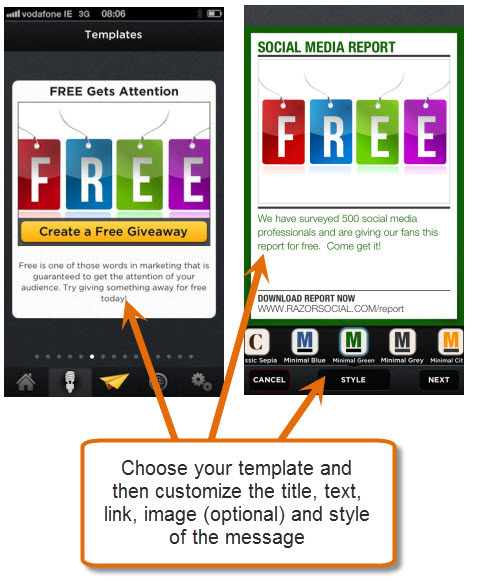
Vous pouvez également changer le style du message, qui contrôle les éléments visuels tels que les couleurs du texte et de la zone environnante, le positionnement de l'image et du texte, etc. Choisissez parmi 14 styles via les boutons en bas de l'écran.
Si vous n'êtes pas satisfait des modèles Glyder fournis, vous pouvez contacter Glyder directement et payez pour un modèle personnalisé.
Une fois que vous êtes satisfait du contenu et de l'apparence de votre message, vous choisissez où vous voulez envoyer le message.
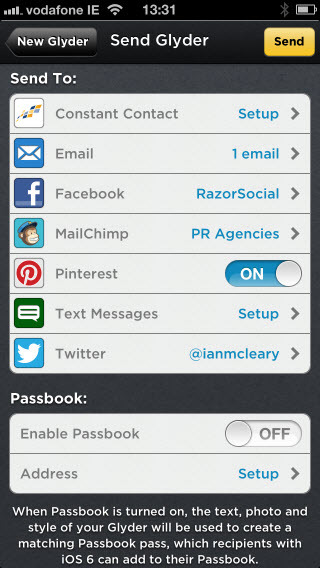
Les options comprennent:
- Facebook - une fois que vous vous connectez à votre compte Facebook, vous pouvez sélectionnez la page sur laquelle vous souhaitez publier le message.
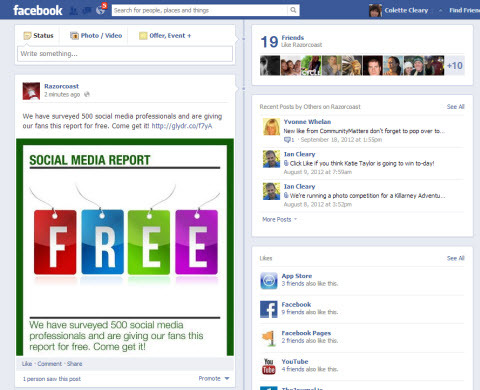
Message tel qu'il apparaît sur Facebook.
- Twitter - envoyer un tweet à tous vos abonnés. Le tweet comprendra à la fois un lien vers le message sur le site Web de Glyder et l'image du message lui-même.
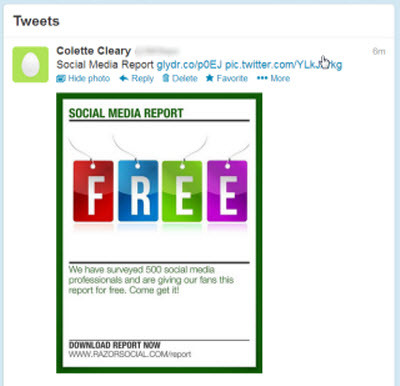
Voici le même message que celui qui apparaît sur Twitter.
- Pinterest - épingler l'image du message sur votre tableau. Si cette option est sélectionnée, vous êtes invité à connectez-vous à Pinterest après l'envoi du message. Toi alors entrez le texte pour accompagner votre image et le tableau auquel vous voulez l'épingler.
- E-mail / SMS - envoyez-le à l'un des numéros de téléphone ou adresses e-mail stockés dans la liste de contacts de votre iPhone. Dans le cas des SMS, le message contiendra un lien pour afficher le message sur le site Web de Glyder.
- Listes de marketing par e-mail - envoyez-le à l'une de vos listes de marketing par e-mail stocké dans Constant Contact ou MailChimp. Une fois connecté, vous verrez toutes les listes de diffusion que vous avez déjà configurées.
Quelle que soit la méthode choisie, le message contiendra un lien vers votre message sur le site Web de Glyder. De là, les gens peuvent ensuite choisir de le partager avec leur réseau via Twitter, Pinterest ou Facebook.
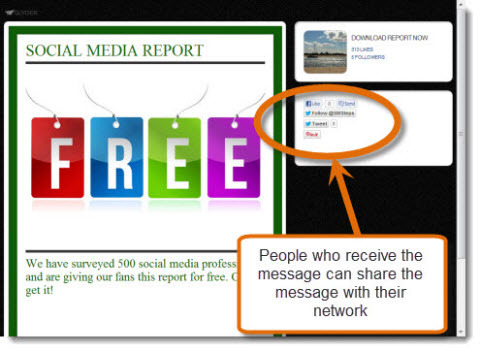
Malheureusement, pour le moment, il n'y a pas d'analyse pour montrer quelle méthode ou quel canal produit le plus de partages / likes. Cependant, Glyder suit cette activité et prévoit de fournir des analyses détaillées à l'avenir.
Enfin, vous pouvez voir une liste de tous les messages que vous avez envoyés via l'icône Accueil. Ici, vous pourrez voir plus de détails sur chacun de vos messages comme l'endroit où chacun a été affiché.
Vous pouvez également voir le message tel qu'il apparaît sur certaines chaînes, et si vous aimez le style du message, vous pouvez choisir de dupliquez-le pour vous épargner du travail sur votre prochain message.
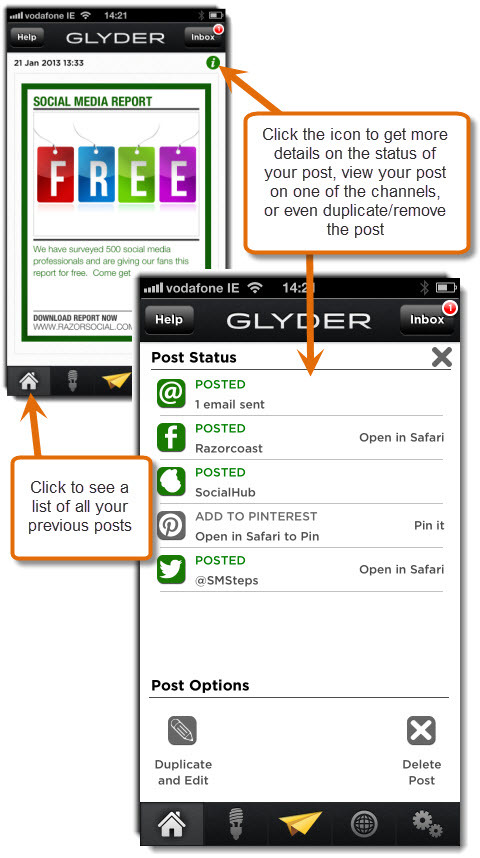
Avantages
Il y a plusieurs raisons d'utiliser Glyder:
- Les images sont très importantes sur le Web social, mais vous n'aurez peut-être pas le temps ni les fonds nécessaires pour les concevoir de manière professionnelle. Glyder offre un moyen très simple de partager des messages professionnels et attrayants qui captent l’attention des gens.
- Glyder est une application mobile, vous pouvez donc améliorez votre efficacité en partageant des éléments lorsque vous n'êtes pas au bureau.
- En raison de la simplicité de Glyder, vous serez plus enclin à interagissez avec vos abonnés / fans de manière plus régulière et les modèles peuvent inspirer de nouvelles idées sur la façon de procéder.
- Vos images incluent désormais du texte, le nom de l'entreprise et des détails sur le site Web. Par conséquent, si elles sont partagées, votre marque est partagée avec elle.
Résumé
Glyder est actuellement une application mobile gratuite qui aidera améliorez vos performances sur les réseaux sociaux en partageant les mises à jour de statut à l'aide de jolis graphiques.
L'utilisation de modèles prédéfinis vous fera économiser de l'argent. En outre, il peut améliorez les chances que plus de fans / abonnés voient vos mises à jour parce que les images font généralement mieux que le texte.
# 2: Markerly - Facilitez le partage de contenu pour les lecteurs
Vous avez probablement des icônes de partage sur votre blog sur Twitter, Facebook et d'autres plateformes de médias sociaux.
Mais que se passe-t-il quand quelqu'un veut juste partager une image, une citation ou un paragraphe avec un ami sur les réseaux sociaux ou par e-mail?
Ce qui se passe normalement, c'est que vous ne savez pas quand quelqu'un fait cela. De plus, le contenu partagé n'a pas toujours de lien vers votre site Web.
Markerly résout ce problème.
Caractéristiques
- Les visiteurs de votre blog peuvent facilement partager n'importe quel contenu sur Facebook, Twitter, Pinterest, LinkedIn, e-mail et plus encore. Plutôt que de partager l'intégralité de l'article, vous pouvez simplement partager un extrait de texte ou l'image qui vous a le plus intéressé ou qui vous a le plus séduit.
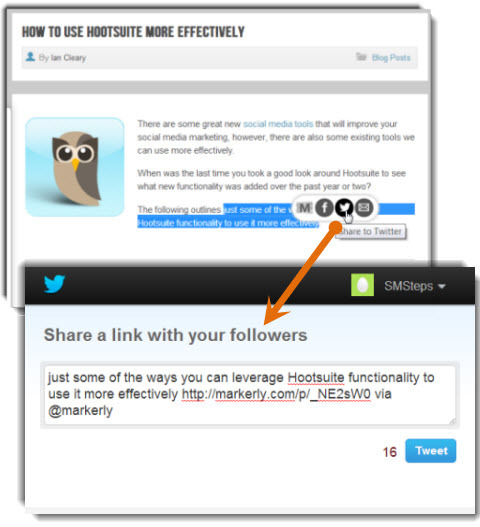
Mettez en surbrillance un texte et partagez-le via Twitter.
- Tous les éléments partagés incluent un lien qui redirige les gens vers votre blog.
- Les utilisateurs peuvent démarrer ou contribuer à un fil de commentaires sur une image. Les fils de commentaires ne sont généralement disponibles que sur l'intégralité du message, ce qui peut être un excellent moyen encourager des commentaires plus précis et plus précis.
- Des analyses sont fournies sur le contenu spécifique mis en évidence, ce qui est partagé et les résultats de ce partage.
- Tu obtenir des détails sur les personnes qui ont partagé votre contenu sur Twitter et a obtenu le plus de clics sur votre site. C'est une excellente façon de identifiez vos abonnés les plus actifs sur Twitter.
- Vous pouvez également désactiver les options de partage Markerly qui apparaissent lorsque le contenu est mis en évidence afin que seules les analyses soient collectées. C'est un excellent moyen de discrètement suivre les éléments de votre contenu que vos visiteurs trouvent les plus intéressants.
Installer
Avant de décider de mettre en œuvre Markerly, vous pouvez voir un aperçu rapide de son apparence et de son fonctionnement sur votre propre site. Entrez simplement l'adresse de votre site Web dans la case et cliquez sur Aller. Un pop-up apparaîtra alors avec une démo de Markerly sur votre site Web.
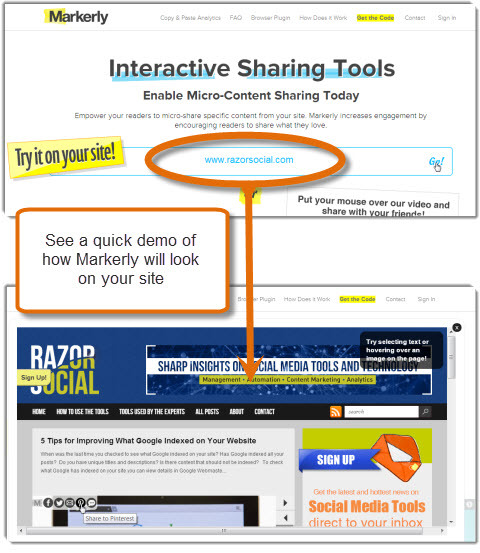
Si vous aimez ce que vous voyez et décidez de mettre en œuvre Markerly, sélectionnez Obtenez Markerly depuis la page d'accueil.
Vous devez d'abord personnaliser les options de partage Markerly afin qu'il corresponde aux couleurs de votre site. Lorsque vous modifiez les options sur la gauche, vous verrez le résultat sur la droite.
-
Sélectionnez les moyens par lesquels vous souhaitez que les visiteurs puissent partager votre contenu. Certaines des options ne s'appliquent qu'au texte ou aux images, mais pas aux deux. Par exemple, vous ne pouvez partager du texte que sur LinkedIn et uniquement des images sur Pinterest.
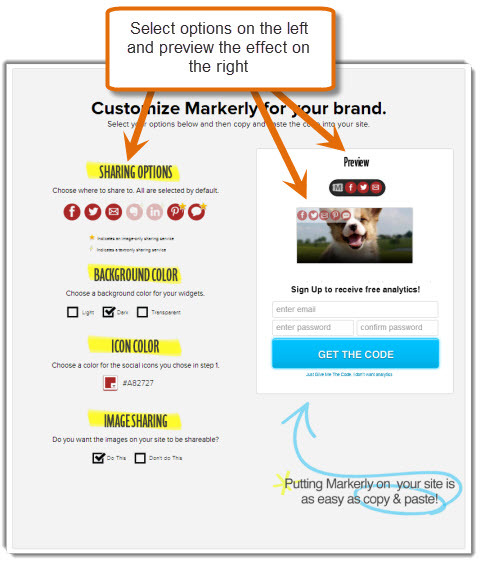
La configuration de Markerly n'implique que quelques éléments de configuration.
- Choisissez la couleur de fond pour la barre d'outils de partage qui apparaît lorsque vous mettez du texte en surbrillance.
- Choisissez une couleur pour les icônes de partage qui correspond au style de votre site.
- Vous pouvez désactiver le partage d'images si vous souhaitez que le texte soit uniquement partagé.
Une fois que vous avez configuré votre configuration, vous devez remplir la case d'inscription à droite pour obtenir le code qui doit être placé sur votre site Web. Entrez vos coordonnées et cliquez sur Obtenez le code.
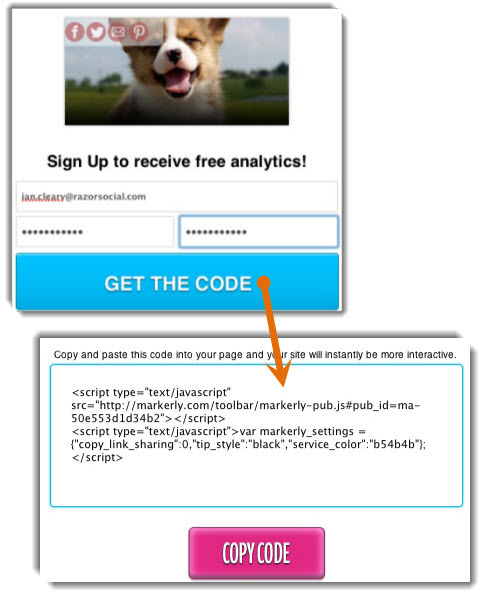
Comme ce code doit figurer sur chaque page de votre site Web, vous devriez demander à votre développeur de le mettre dans la section d'en-tête (juste avant la fin de la section).
Suivez une formation sur le marketing YouTube - en ligne!

Vous souhaitez améliorer votre engagement et vos ventes avec YouTube? Rejoignez ensuite le plus grand et le meilleur rassemblement d'experts en marketing YouTube pour partager leurs stratégies éprouvées. Vous recevrez des instructions en direct étape par étape axées sur Stratégie YouTube, création de vidéos et annonces YouTube. Devenez le héros du marketing YouTube pour votre entreprise et vos clients en mettant en œuvre des stratégies qui obtiennent des résultats éprouvés. Il s'agit d'un événement de formation en ligne en direct avec vos amis de Social Media Examiner.
CLIQUEZ ICI POUR PLUS DE DÉTAILS - LA VENTE PREND FIN LE 22 SEPTEMBRE!Si votre site fonctionne sur WordPress, vous pouvez installer un plugin qui le fait pour vous en ajoutant le code au Header.php pour votre installation WordPress.
Une fois le code activé, les options de partage s'affichent sur votre site lorsque vous mettez du texte en surbrillance ou survolez une image.
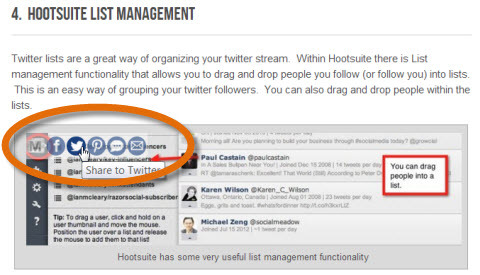
Markerly commencera alors à collecter des analyses sur tout le contenu de votre site qui est mis en évidence, copié ou partagé.
Pour afficher ces analyses, connectez-vous simplement à Markerly. Les analyses sont réparties sur deux écrans:
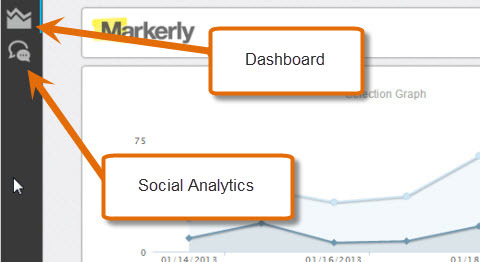
le Tableau de bord fournit des statistiques sur la fréquence à laquelle votre contenu est mis en évidence et copié mais pas nécessairement partagé. Il vous montre également le contenu et les publications les plus populaires. Les informations sur le contenu sont ventilées par les morceaux de texte ou les images qui ont été copiés à partir de votre site, puis par les articles les plus copiés.
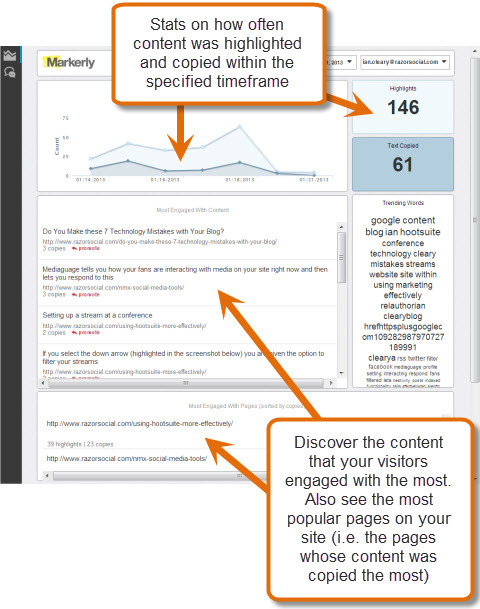
le Partage d'analyses Cet onglet contient des informations sur le type de contenu le plus partagé (images ou texte) et les canaux / méthodes utilisés pour le partager. Il fournit également des informations supplémentaires sur les clics.
Ce sont des partages sur les principaux réseaux sociaux qui ont abouti à un clic sur votre site Web, même s'ils ne proviennent pas d'un partage Markerly. En particulier, il se concentre sur Twitter, montrant les meilleurs tweets.
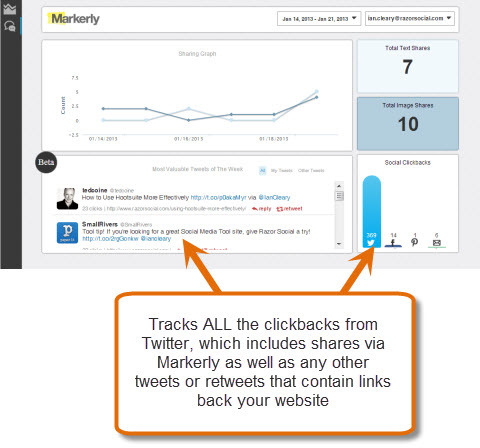
La liste des tweets les plus précieux est excellente. Vous pouvez immédiatement voir les tweets avec le plus de clics sur votre site, identifiant ainsi vos utilisateurs les plus influents partageant votre contenu.
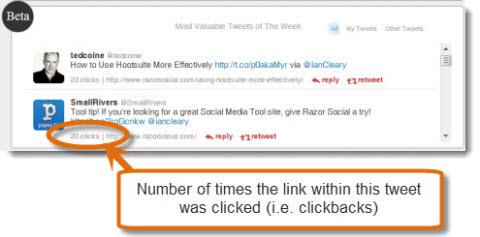
Cependant, bien que ce soit une fonctionnalité intéressante, un inconvénient est le fait qu'il ne fait pas la distinction entre les tweets généraux et les tweets provenant d'un partage Markerly. Ce serait une fonctionnalité utile, car il serait bon de voir l'effet que Markerly seul a sur le trafic du site Web.
Comme vous pouvez le voir, cette fonctionnalité est en version bêta pour le moment, ils l'ajustent donc et nous espérons que cette suggestion sera prise en compte.
Avantages
Markerly vous aide à:
- Encouragez plus partage de votre contenu
- Obtenez un lien vers n'importe quel contenu partagé, aussi petit soit-il, plutôt que de perdre tout ce trafic potentiel
- Découvrez quel contenu est le plus intéressant pour les gens
- Découvrez des informations générales sur le partage, telles que les utilisateurs de Twitter les plus influents qui aident à diffuser votre contenu, les canaux les plus populaires pour partager du contenu, etc.
Résumé
Markerly encourage davantage le partage du contenu de votre site Web et vous fournit de bonnes analyses pour identifiez votre contenu le plus populaire et vos abonnés Twitter les plus influents partageant votre contenu.
Bien que Markerly ait besoin de fonctionnalités supplémentaires, en particulier dans le domaine de l'analyse, il s'agit toujours d'un bon produit avec beaucoup de potentiel.
Vos visiteurs partagent déjà des éléments de contenu sur votre site Web, alors pourquoi ne pas utiliser Markerly pour en encourager davantage?
# 3: ManageWP - Améliorez la gestion de vos sites WordPress
Si vous avez plusieurs sites WordPress, ils peuvent parfois être difficiles et longs à gérer.
ManageWP fournit un moyen simple de gérer plusieurs sites WordPress.
Caractéristiques
- Connexion en un clic pour accéder à tous les sites
- Mettre à jour les versions de WordPress et du plugin en même temps
- Services de sauvegarde pour tous vos sites
- Sécurité améliorée grâce à des fonctionnalités de cryptage et de sécurité au-delà de ce qui est fourni par WordPress
- Surveillance de la disponibilité afin que vous soyez averti si votre site tombe en panne
- Alertes pour les événements importants tels que les pics de trafic, un site Web hautement classé qui vous renvoie et des alertes pour les attaques de spambots
- Des outils d'analyse SEO pour optimiser les performances de vos sites Web sur les moteurs de recherche
- application iPhone vous permet de faire tout ce qui précède sur votre iPhone
- Une gamme de fonctionnalités pour mettre à jour le contenu; par exemple, ajouter une publication à tous les sites Web en même temps
Remarque: Certaines des fonctionnalités ci-dessus sont fournies dans le version gratuite et certains font partie du édition payante.
Installer
Vous commencez par créer un compte gratuit. Par défaut, vous avez accès aux fonctionnalités premium pendant 30 jours. Après cela, vous revenez à un compte gratuit qui vous permet de gérer jusqu'à 5 sites Web.

Après avoir créé votre compte gratuit, vous devrez installez un plugin WordPress sur chacun des sites que vous souhaitez que ManageWP utilise. Vous ajoutez ensuite vos sites Web au tableau de bord ManageWP et commencez à utiliser ManageWP.
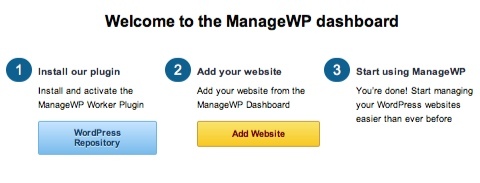
Lorsque vous cliquez sur le référentiel WordPress pour installer le plugin ManageWP, vous êtes dirigé vers une page où vous téléchargez le plugin. Vous accédez ensuite à votre installation WordPress et téléchargez ce plugin.
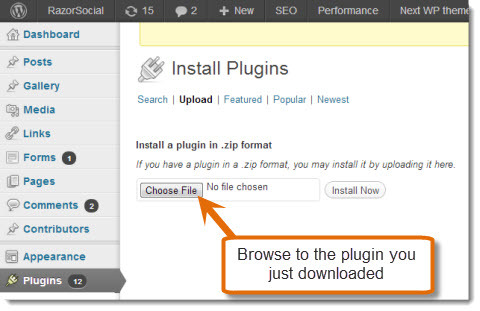
Après avoir téléchargé le plugin, revenez à ManageWP et ajoutez les détails de tous les sites Web / blogs que vous souhaitez gérer.
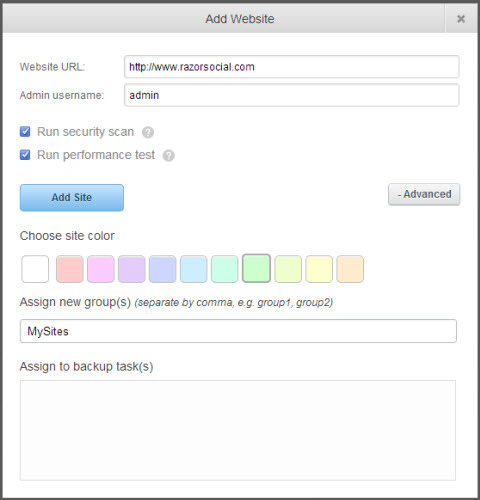
Vous verrez qu'il existe une option pour exécuter une analyse de sécurité et un test de performance lorsque vous ajoutez le site. Cela vaut la peine de faire les deux pour mettre en évidence les problèmes immédiats que vous pourriez avoir besoin de résoudre.
Vous pouvez également distinguer chaque site Web par couleur et organiser les sites Web en groupes. Dans cet exemple, deux sites Web ont été ajoutés à ManageWP, donc lorsque nous visualisons le tableau de bord, nous pouvons désormais effectuer des opérations en même temps pour les deux sites WordPress.
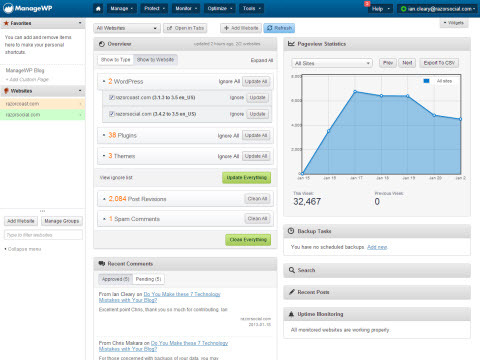
Principales caractéristiques
ManageWP est un outil très complet, vous offrant d'excellentes fonctionnalités pour gérer, surveiller, optimiser et protéger vos sites WordPress. Bien qu'il ne soit pas possible de couvrir toutes les fonctionnalités de cet article, examinons quelques-unes des principales fonctionnalités qu'il a à offrir.
Installez les mises à jour en un seul clic. Vous pouvez garder vos sites à jour non seulement avec les dernières mises à jour de WordPress, mais également avec les dernières versions de vos thèmes et plugins. Cette tâche peut prendre beaucoup de temps et ne s’effectue généralement pas aussi souvent qu’elle le devrait. Pouvoir tout mettre à jour à partir d'un seul endroit est donc une fonctionnalité intéressante.
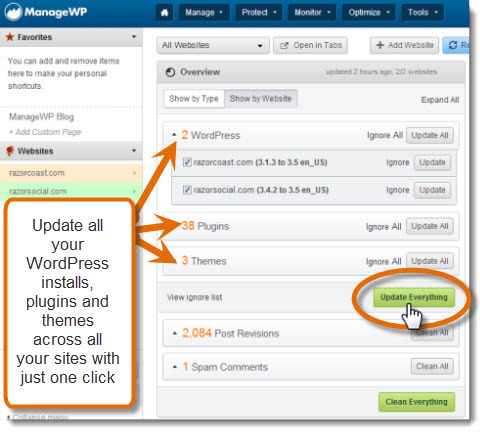
Effectuer des sauvegardes sur tous les sites. La sauvegarde de votre site Web est l'une des tâches les plus importantes auxquelles vous devez être maître. ManageWP fournit une fonction de sauvegarde très complète (version payante uniquement) qui vous permet de créer, d'exécuter, d'automatiser et de gérer les sauvegardes de tous vos sites Web à partir d'un seul emplacement.
Vous pouvez également configurer les sauvegardes à stocker sur un serveur externe pour plus de sécurité.
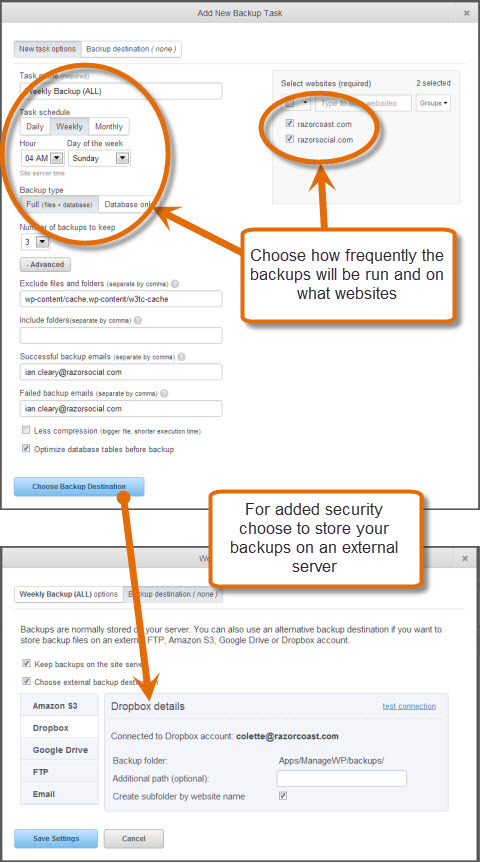
Accéder aux écrans d'administration WordPress individuels. Dans l'interface, vous obtenez également un accès complet au tableau de bord d'administration WordPress pour chaque site Web, si vous avez des tâches spécifiques à effectuer pour un site. Pas besoin de se connecter via une interface séparée.
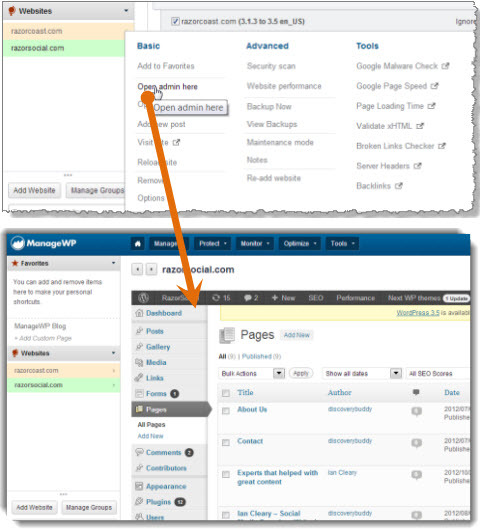
Gérer les commentaires. Rester au courant des commentaires sur un site est déjà assez difficile, mais lorsque vous avez plusieurs sites à gérer, cela peut devenir un processus douloureux et chronophage. Vous pouvez répondre aux commentaires, marquer un ensemble de commentaires comme spam ou simplement les approuver tous à partir d'un seul emplacement.
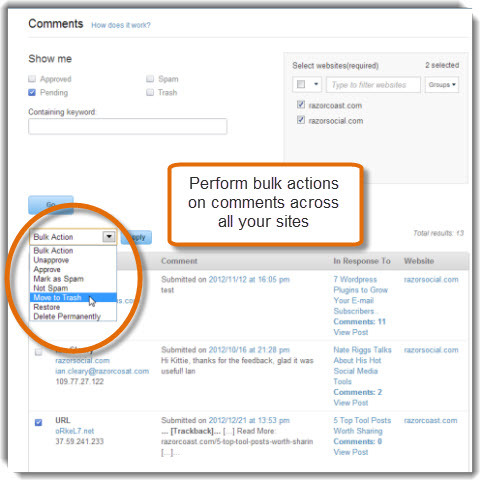
Effectuer des analyses de sécurité. La sécurité de votre site est de la plus haute importance et, bien souvent, vous ne savez même pas que votre site a été violé. ManageWP vous permet d'effectuer des analyses de sécurité sur vos sites afin que vous puissiez identifier les failles de sécurité et prendre des mesures immédiates.
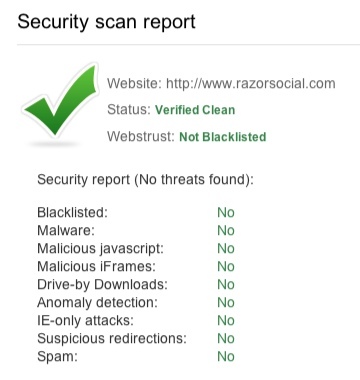
Lancer une analyse des performances. Il existe de nombreuses raisons pour lesquelles vos sites peuvent fonctionner lentement ou prendre du temps à se charger.
En exécutant une analyse des performances, ManageWP identifie où des améliorations peuvent être apportées et fournit un rapport détaillé sur vos sites Web avec des recommandations sur la façon de résoudre les problèmes et d'améliorer le performance.
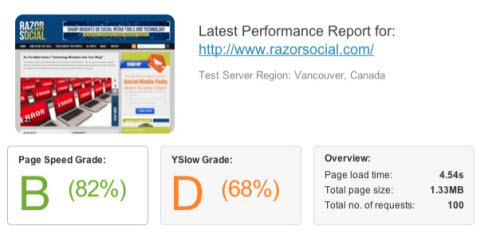
Améliorer le référencement. Vous pouvez surveiller les statistiques de référencement et de médias sociaux en fonction de diverses ressources disponibles.
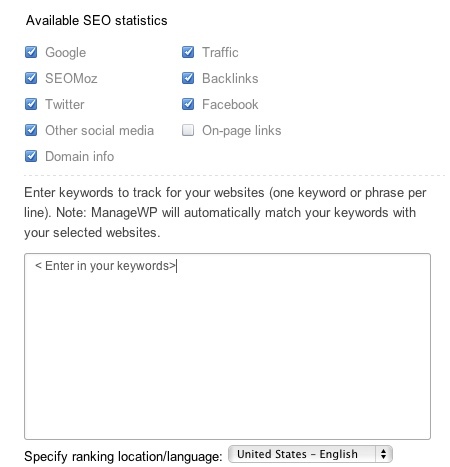
Cela ne couvre que quelques-unes des nombreuses fonctionnalités disponibles avec ManageWP.
Avantages
ManageWP vous permet de:
- Gagnez du temps en gérant tous vos sites à partir d'un seul endroit
- Restez facilement à jour avec WordPress et les plugins si vous utilisez le tableau de bord
- Accédez à une gamme d'outils de surveillance et d'analyse de premier ordre à partir d'une seule interface
- Ajoutez des services tels que le référencement: il s'agit d'un service payant, mais c'est bien d'avoir plus de services gérés dans un seul outil
- Gérez tous vos sites WordPress à partir d'une seule console de gestion dans ManageWP
Résumé
Si vous avez plusieurs sites WordPress, il est essentiel d'utiliser une forme d'outil de gestion pour vous aider à vous tenir au courant de toutes les mises à jour et modifications et à gérer vos sites plus efficacement.
La fonctionnalité complète fournie par ManageWP vous donne un meilleur contrôle sur vos sites. Il garantit également que vous restez au courant de toutes les tâches essentielles nécessaires pour protéger, optimiser et surveiller vos sites sur une base régulière.
ManageWP est un excellent outil. J'ai été certainement impressionné par la facilité de configuration et l'utilité de la fonctionnalité! Même si vous ne gérez qu'un seul site WordPress, je vous recommande d'essayer ManageWP.
Dernières pensées
Outils de médias sociaux ne sont qu'une partie de votre stratégie de médias sociaux, mais ils sont importants. Les bons outils peuvent vous aider à devenir plus efficace et efficient.
Qu'est-ce que tu penses? Nous aimerions connaître vos commentaires sur les outils ci-dessus. Veuillez nous le faire savoir dans la section commentaires ci-dessous.